¿Cómo solucionar el error de la Herramienta de Creación de Medios "Ha habido un problema ejecutando esta herramienta" en Windows?
Problema: Tengo problemas actualizando a Windows 10 V1703 a través de Windows Update. El proceso sigue cerrándose, por lo que he creado un dispositivo de arranque en un USB. Tristemente, el dispositivo falla a la hora de realizar la actualización y aparece el error «Ha habido un problema ejecutando esta herramienta». ¿Tenéis idea de quién puede ser el culpable y cómo puedo solucionarlo?
Respuesta resuelta
Si quieres actualizar a Windows 10 o reparar los errores del sistema operativo usando la Herramienta de Creación de Medios porque otros métodos no han funcionado, puedes quedar negativamente sorprendido por el mensaje de error «Ha habido un problema ejecutando esta herramienta», el cual previene que la herramienta se cargue. En este caso, el propietario del PC o portátil puede empezar a sentirse frustrado ya que no puede ni solucionar los errores ni actualizar el sistema.
Normalmente, el error «Ha habido un problema ejecutando esta herramienta» aparece con un código de error, por ejemplo, 0x8007005-0x9002, 800704DD – 0x90016 o 0x80070015. El código puede diferir de acuerdo con el culpable del problema, pero, en la mayoría de los casos, las mismas soluciones pueden aplicarse a todos ellos.
Por lo general, el error «Ha habido un problema ejecutando esta herramienta» acompañado por el código 0x80070015 ocurre cuando el propietario del PC intenta crear una Herramienta de Creación de Medios para Windows 10 (tanto para la actualización del Anniversary como Creators) o a la hora de ejecutar la Herramienta de Creación de Medios para restaurar o actualizar el sistema.
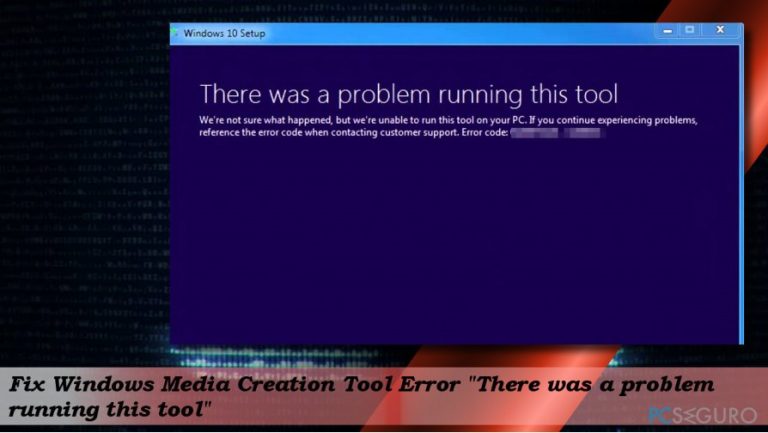
Puede haber diversas razones por las que pueden ocurrir los errores, por ejemplo, procesos deshabilitados, una incorrecta configuración del idioma del sistema, por el sistema operativo, por un conflicto con el antivirus o por culpa de entradas del registro erróneas.
Método #1. Ejecutar la Herramienta de Creación de Medios como administrador
Si te encuentras el error cuando ejecutas la Herramienta de Creación de Medios, la solución más primitiva para el error «Ha habido un problema ejecutando esta herramienta» sería ejecutar la herramienta como administrador.
- Una vez tengas el dispositivo USB de arranque con la Herramienta de Creación de Medios, haz click derecho en su icono.
- Una vez aparezca el menú desplegable, selecciona Ejecutar como Administrador.
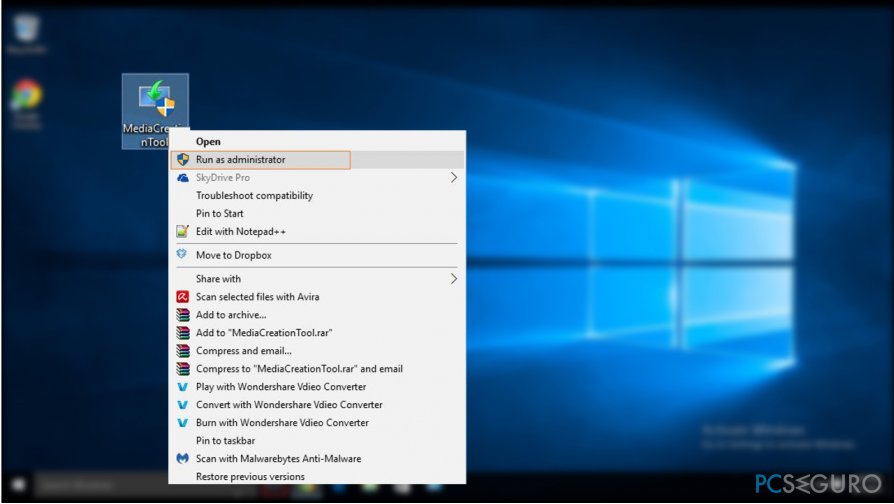
Método #2. Habilitar los servicios requeridos
Puedes encontrarte el código de error 0x80070015 «Ha habido un problema ejecutando esta herramienta» si los servicios requeridos están deshabilitados. Por ello, antes de crear o ejecutar la Herramienta de Creación de Medios, comprueba el estado de los siguientes procesos:
- Pulsa las teclas Windows + R, escribe services.msc y pulsa Enter.
- En la lista de servicios, encuentra los que aparecen abajo y comprueba sus estados. El Tipo de Inicio de todos ellos debería estar establecido en Automático.
Windows Update
Background Intelligent Transfer Service
Server
Workstation
TCP/IP NetBIOS Helper
IKE and AuthIP IPsec Keying Modules
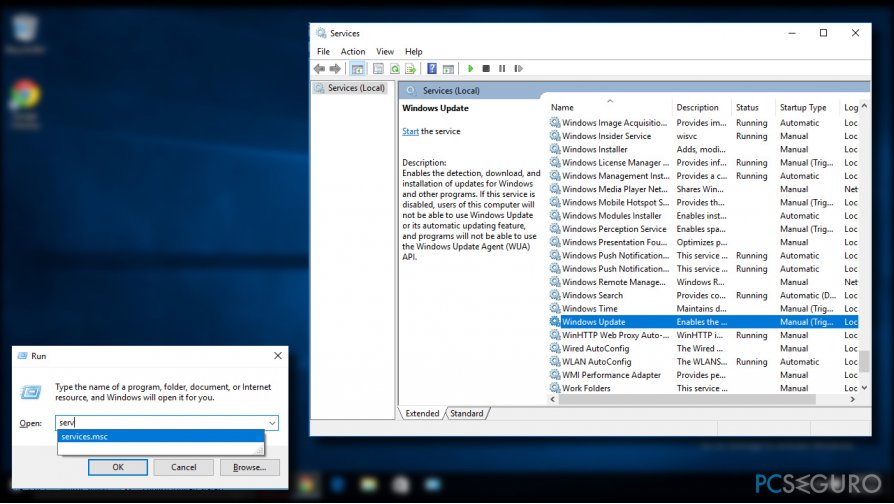
- Si cualquiera de ellos está configurado en Manual, click derecho en él y selecciona Inicio.
- Luego establecer el Tipo de Inicio en Automático y cierra la ventana de Servicios.
Método #3. Comprobar la configuración del idioma
Los problemas de la Herramienta de Creación de Medios de Windows como el error «Ha habido un problema ejecutando esta herramienta» pueden ocurrir si la localización del sistema e idioma del archivo de Windows 10 descargado no coinciden. El modo más fácil sería configurar el idioma de tu PC o portátil a Inglés:
- Abre el Panel de Control y selecciona Reloj, Idioma y Región.
- Bajo la sección de Región, click en Cambiar fecha, hora y formato.
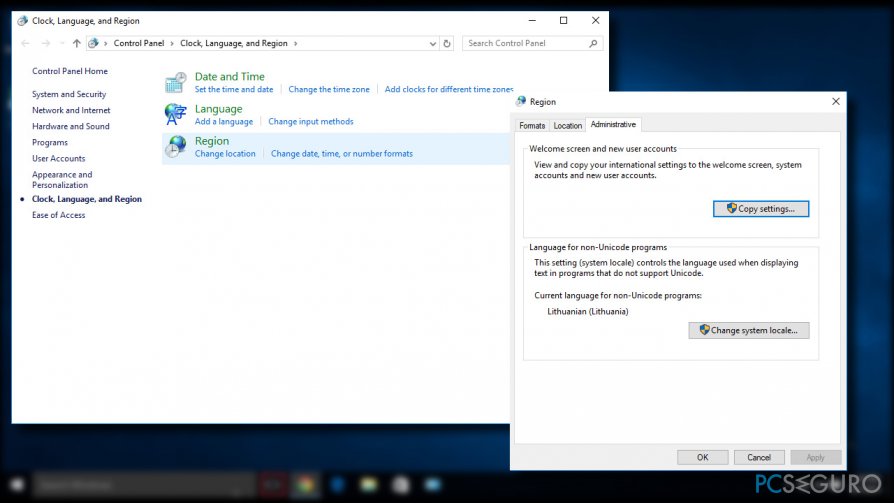
- Abre la pestaña Administrativo y selecciona Cambiar el sistema local.
- Establece Local a Inglés y pulsa en Aceptar.
- Vuelve a la pestaña de Administrativo y navega a la configuración de Copiar.
- Marca las casillas Pantalla de bienvenida y cuentas del sistema y Nuevas cuentas de usuario (si no están marcadas).
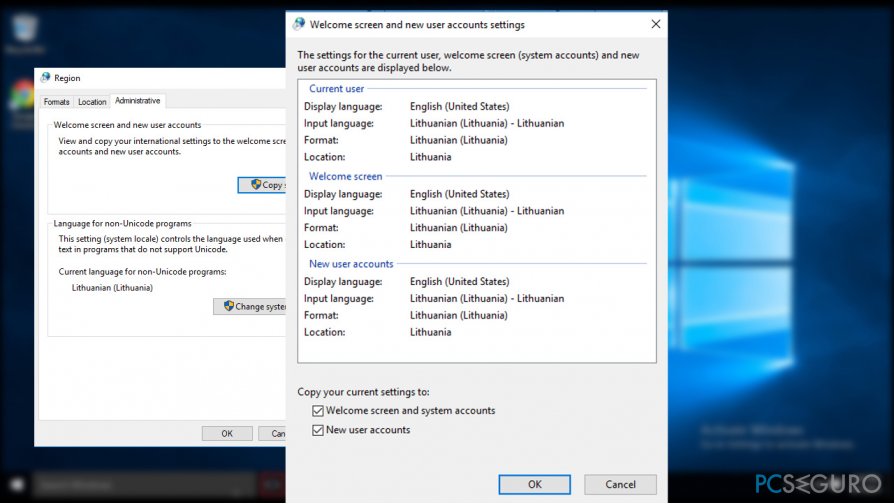
- Click en Aplicar y Aceptar para guardar los cambios.
- Tras esto, reinicia el sistema.
Método #4. Ejecutar el Editor del Registro
Si ninguno de los métodos previos te ha ayudado, puedes necesitar modificar los registros. Ten cuidado, porque una eliminación no acertada o modificación de una clave errónea puede causar un serio daño al sistema. Para prevenir que estos problemas ocurran, nos gustaría recomendarte encarecidamente que crees una copia de seguridad del Registro de Windows y te explicaremos cómo hacerlo a continuación:
- Pulsa las teclas Windows + R, escribe regedit y pulsa Enter.
- Click en Archivo en la parte superior de la ventana y selecciona Exportar.
- Selecciona la localización en el panel izquierdo.
- Escribe el nombre de la copia de seguridad en el Nombre del Archivo y haz click en Exportar.
- Cuando esté lista la copia de seguridad, ve a la clave DDHKEY_LOCAL_MACHINE\\SOFTWARE\\Microsoft\\Windows\\Current Version\\WindowsUpdate\\OSUpgrade usando el panel izquierdo.

- Click derecho en el espacio vacío y selecciona Nuevo -> DWORD.
- Nómbralo como AllowOSUpgrade y establece su valor a 1.
- Cierra el Editor del Registro y reinicia el PC.
Método #5. Deshabilitar tu antivirus
Si la herramienta empieza a entrar en conflicto con tu programa antivirus, varios problemas, incluyendo «Ha habido un problema ejecutando esta herramienta» pueden ocurrir y distorsionar el rendimiento del sistema. Por ello, si ninguno de los métodos de arriba te ha ayudado a resolver el error de la Herramienta de Creación de Medios, nos gustaría recomendarte deshabilitar tu antivirus temporalmente. Para hacerlo, haz click en Ctrl + Alt + Supr para abrir el Administrador de Tareas. Encuentra el proceso de tu antivirus, click en él, y selecciona Finalizar Tarea. Encuentra su icono en la barra de tareas, click derecho, y selecciona Deshabilitar.
Repara tus Errores automáticamente
El equipo de pcseguro.es está intentando hacer todo lo posible para ayudar a los usuarios a encontrar las mejores soluciones para eliminar sus errores. Si no quieres comerte la cabeza con técnicas de reparación manuales, por favor, usa los programas automáticos. Todos los productos recomendados han sido probados y aprobados por nuestros profesionales. Las herramientas que puedes usar para solucionar tu error se encuentran en la lista de abajo.
Felicidad
Garantía
Protege tu privacidad online con un cliente VPN
Una VPN es crucial cuando se trata de la privacidad del usuario. Los registradores online como cookies no solo son usadas por plataformas de redes sociales y otras páginas webs, sino también por tu Proveedor de Servicios de Internet y el gobierno. Incluso si aplicas los ajustes más seguros a través de tu navegador, puedes ser trackeado a través de las aplicaciones que estén conectadas a Internet. Además, los navegadores centrados en la privacidad como Tor no son la opción más óptima debido a la disminución de la velocidad de conexión. La mejor solución para proteger tu privacidad es Private Internet Access – mantente anónimo y seguro en línea.
Las herramientas de recuperación de datos pueden prevenir la permanente pérdida de archivos
Los programas de recuperación de datos son una de las mejores opciones que pueden ayudarte a recuperar tus archivos. Una vez elimines un archivo, no se desvanece en e aire – permanece en el sistema mientras no haya un nuevo dato que lo sobrescriba. Data Recovery Pro es un programa de recuperación que busca las copias de los archivos eliminados dentro de tu disco duro. Al usar esta herramienta, puedes prevenir la pérdida de documentos valiosos, trabajos de la escuela, imágenes personales y otros archivos cruciales.



Qué más puedes añadir sobre el problema: "¿Cómo solucionar el error de la Herramienta de Creación de Medios "Ha habido un problema ejecutando esta herramienta" en Windows?"
Lo siento, debes estar conectado para publicar un comentario.